Lý do laptop không lên màn hình quạt vẫn chạy
Laptop là thiết bị điện tử nên không thể tránh khỏi việc bị gặp lỗi trong quá trình sử dụng. Trong vô vàn những lỗi laptop thì hiện tượng laptop bật không lên màn hình mà quạt vẫn quay là một lỗi phổ biến mà người dùng thường gặp phải. Vậy lý do laptop không lên màn hình quạt vẫn chạy là gì? Hãy tìm hiểu trong bài viết này với chúng tôi nhé! >> Có thể bạn quan tâm: Dịch vụ sửa laptop chuyên nghiệp và dịch vụ sửa màn hình máy tính.
Lý do laptop không lên màn hình quạt vẫn chạy
+ Laptop không lên màn hình quạt vẫn chạy là lỗi do RAM bị lỏng, tiếp xúc kém do bụi hoặc không tương thích với máy. Hiện tượng này thường dễ nhận ra bởi khi khởi động may sẽ xuất hiện những tiếng tít tít ngắn. Lúc này bạn nên tháo RAM vệ sinh và lắp lại. Nếu vẫn không được nên thử bằng RAM cũ của máy hoặc một RAM khác tương thích
+ Chíp VGA của máy bị lỗi cũng là nguyên nhân dẫn đến hiện tượng trên. Với lỗi này cần hấp và đóng lại chân chíp nếu chíp còn sống. Nếu chíp đã chết thì cần thay mới để có thể hoạt động bình thường
+ Nếu trường hợp gặp phải có thể nhìn thấy hình ảnh và chữ rất mờ trên màn hình khi nhìn kỹ và phím caplock sáng thì máy bạn bị hỏng cao áp. Lúc này cần sửa chữa hoặc thay mới cao áp nếu cần
+ Nếu sử dụng màn hình ngoài để test và hình ảnh vẫn được xuất ra bình thường thì nguyên nhân đến từ chính màn hình laptop của bạn. Với trường hợp này thường là cần thay màn hình laptop mới
+ Một trường hợp nữa dẫn đến laptop không lên màn hình quạt vẫn chạy đó là lỗi win. Để xác định bạn có thể khởi động lại laptop và nhấn liên tục phím chức năng phù hợp để vào chế độ safe mode. Nếu màn hình lên bình thường thì là do win của bạn đã bị lỗi.
Trên đây là những nguyên nhân dẫn đến lỗi trên. Để xác định chính xác bạn nên mang máy đến trung tâm để được kĩ thuật viên kiểm tra kĩ hơn.

Một số lỗi bật màn hình không lên khác
Laptop bị lỗi màn hình - Laptop không lên màn hình quạt vẫn chạy
Khi khởi động laptop thì nhận thấy đèn màn hình vẫn sáng, laptop không lên màn hình quạt vẫn chạy và nghe được âm thanh phát ra của các linh kiện hoạt động bên trong laptop. Điều này chứng tỏ máy vẫn đang hoạt động nhưng màn hình lại không sáng. Đây đích thị là nguyên nhân từ chính màn hình.
Cách khắc phục: Gặp những tình huống thế này bạn cần nối cáp tín hiệu của laptop vào cổng VGA để kết nối với máy chiếu hoặc một cái màn hình khác. Nếu kết nối ra một màn hình bên ngoài mà vẫn hiển thị bình thường thì chứng tỏ các linh kiện bên trong máy tính không hề hư hỏng mà chỉ có vấn đề với màn hình của laptop mà thôi. Lúc này bạn cần thay một cái màn hình mới cho laptop.
Còn nếu cắm nối với màn hình ngoài vẫn không lên thì bạn hãy thử cách tháo Ram ra vệ sinh sạch sẽ sau đó lắp ráp lại xem thế nào. Vì trong trường hợp này rất có thể chân thanh Ram bị bám bụi hay đã chết làm laptop lên đèn nguồn nhưng không lên đèn màn hình.
Mainboard của laptop bị hỏng
Trong laptop, Mainboard được ví như đầu não của máy tính. Trên mainboard sẽ có các chip, IC, tụ điện, điện trở…và nhiều nhiều các linh kiện điện tử khác. Một trong số muôn vàn lỗi hư hỏng của Mainboard có thể dẫn đến Laptop lên đèn nguồn nhưng không lên đèn màn hình đó là lỗi BIOS trên mainboard.
Từ lúc mở nguồn đến khi hệ điều hành bắt đầu được khởi động, thì BIOS làm nhiệm vụ giao tiếp mức cơ bản với người dùng và cho phép tùy chỉnh thiết lập cấu hình (chọn ổ đĩa khởi động hay chỉnh giờ hệ thống). Thường thấy lỗi BIOS trên Mainboard là do pin nuôi CMOS bị cạn hay cài đặt CMOS setup sai.
Cách khắc phục: Đối với trường hợp này có vẻ phức tạp hơn cần đến kỹ thuật chuyên môn nên Incare khuyên các bạn không nên tự sửa lỗi này ở nhà mà nên liên hệ với trung tâm bảo hành, sửa chữa laptop. Bởi sửa chữa laptop liên quan đến phần cứng đòi hỏi phải có kỹ thuật cao kèm thèm sự hỗ trợ của các dụng cụ chuyên môn, thế nên bạn không thể tự tháo lắp sửa chữa ở nhà để tránh những hư hỏng nặng hơn không đáng có.

Lỏng khe cắm RAM
Nếu bạn mở laptop mà không lên màn hình thì khả năng cao là khe cắm Ram của máy tính có vấn đề. Khi Ram bị hỏng thì máy tính không thể mở lên bình thường được.
Cách khắc phục tình huống này như sau:
Tắt nguồn, rút pin laptop, dùng tua vít mở nắp bảo vệ ram đằng sau máy.
Kiểm tra khe cắm Ram có bị xê dịch gì không thì tháo ra và cắm lại.
Khởi động lại máy xem có bị nữa không nhé.
Trên đây là những tổng hợp của chúng tôi khi laptop không lên màn hình quạt vẫn chạy. Hy vọng bài viết này hữu ích với bạn!
- 4 mẫu màn hình máy tính 75Hz HOT nhất hiện nay
- Nên mua màn hình máy tính 22 inch nào rẻ, bền, đẹp?
- Những mẫu màn hình 24 inch 75Hz tốt nhất dành cho game thủ
- Mẫu màn hình văn phòng nào được sử dụng nhiều nhất?
- Tư vấn các mẫu màn hình 24 inch tốt nhất trong các phân khúc
- List 5 màn hình máy tính dưới 3 triệu gọn nhẹ cực đẹp
- Top 5 màn hình giá rẻ tốt nhất và bán chạy nhất 2024
- Top 3 màn hình máy tính để bàn giá rẻ chỉ từ 1 triệu
- Top 4 màn hình máy tính 24 inch có chất lượng vượt tầm giá
- List màn hình 24 inch giá rẻ, chất lượng cao đáng mua
Bài viết liên quan
-
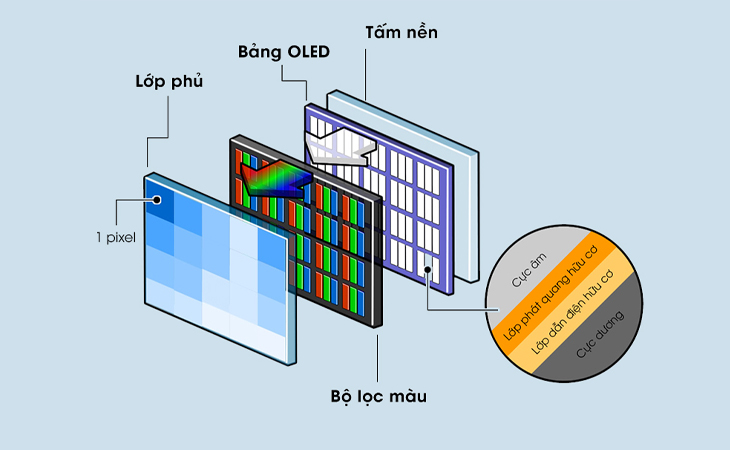 Các loại màn hình laptop phổ biến nhất hiện nay
31-05-2022, 8:53 am
Các loại màn hình laptop phổ biến nhất hiện nay
31-05-2022, 8:53 am
-
![[Cập nhật mới nhất] Thay màn hình laptop HP giá bao nhiêu?](http://benhviencongnghe88.vn/media/news/1917_gia_thay_man_hinh_laptop_hp.jpg) [Cập nhật mới nhất] Thay màn hình laptop HP giá bao nhiêu?
30-05-2022, 2:07 pm
[Cập nhật mới nhất] Thay màn hình laptop HP giá bao nhiêu?
30-05-2022, 2:07 pm
-
 Máy tính không lên màn hình chính thì phải làm thế nào?
30-05-2022, 11:39 am
Máy tính không lên màn hình chính thì phải làm thế nào?
30-05-2022, 11:39 am
-
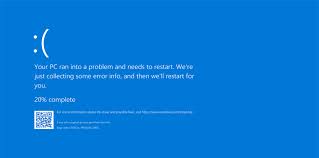 Máy tính bị lỗi màn hình xanh - Nguyên nhân và cách khắc phục
28-05-2022, 5:05 pm
Máy tính bị lỗi màn hình xanh - Nguyên nhân và cách khắc phục
28-05-2022, 5:05 pm
-
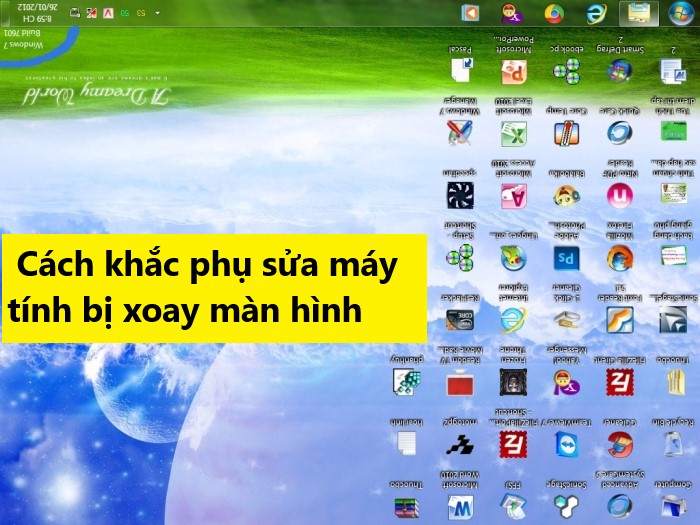 Cách sửa lỗi máy tính bị xoay màn hình đơn giản, thành công 100% ngay tại nhà của Windows
28-05-2022, 4:21 pm
Cách sửa lỗi máy tính bị xoay màn hình đơn giản, thành công 100% ngay tại nhà của Windows
28-05-2022, 4:21 pm
-
 Khi nào cần sửa card màn hình? Địa chỉ sửa chữa uy tín?
28-05-2022, 4:16 pm
Khi nào cần sửa card màn hình? Địa chỉ sửa chữa uy tín?
28-05-2022, 4:16 pm
-
 Cách sửa màn hình máy tính bị xoay ngang chỉ trong ‘vài nốt nhạc’
28-05-2022, 4:14 pm
Cách sửa màn hình máy tính bị xoay ngang chỉ trong ‘vài nốt nhạc’
28-05-2022, 4:14 pm
-
 Các cách khắc phục hiệu quả nhất khi laptop mở không lên màn hình
28-05-2022, 4:09 pm
Các cách khắc phục hiệu quả nhất khi laptop mở không lên màn hình
28-05-2022, 4:09 pm
-
 Cách mở full màn hình khi chơi game Win 10
28-05-2022, 2:22 pm
Cách mở full màn hình khi chơi game Win 10
28-05-2022, 2:22 pm
-
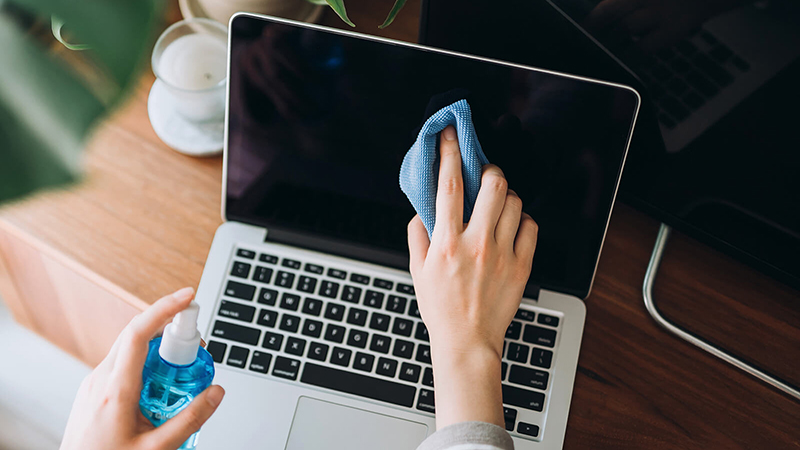 Hướng dẫn vệ sinh màn hình laptop nhanh chóng tại nhà
28-05-2022, 11:36 am
Hướng dẫn vệ sinh màn hình laptop nhanh chóng tại nhà
28-05-2022, 11:36 am


